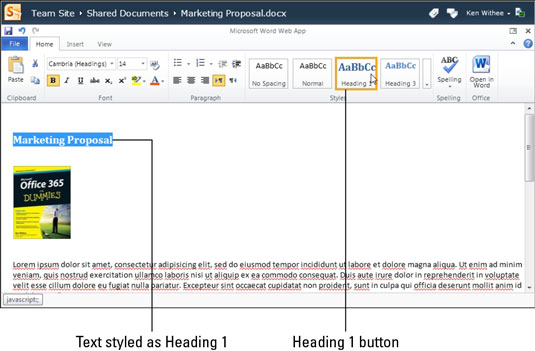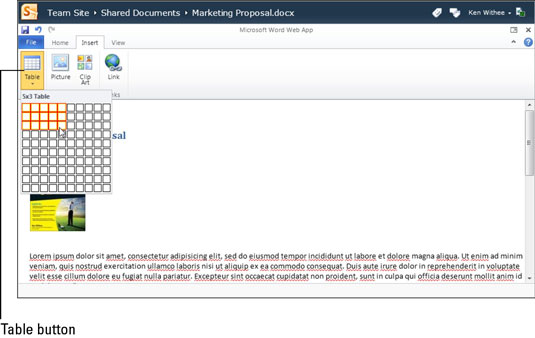Word Web App innehåller funktioner utöver att bara lägga till och ändra textbaserat innehåll. I synnerhet kan du arbeta med stilar för att standardisera utseendet och känslan av ditt dokument och tabeller för att skapa rader och kolumner.
Hur man arbetar med Word Web App-stilar
Stilarna låter dig formatera ett dokument genom att välja en fördefinierad stil istället för att gå igenom en manuell process. Till exempel kanske du vill att dina rubriker ska ha ett större teckensnitt och en annan färg.
Du kan naturligtvis skriva in texten och sedan markera texten och göra den större, och även ändra färgen, men att använda den här metoden är mycket arbete för varje rubrik. En stil låter dig helt enkelt klicka på rubrikstilen för att göra ändringen.
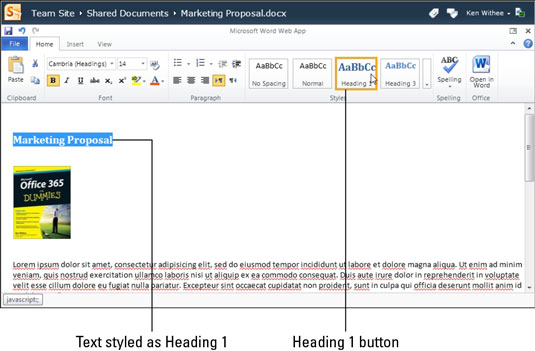
Hur man arbetar med Word Web App-tabeller
En tabell tillhandahåller en mekanism för att organisera innehållet i ditt dokument. En tabell är uppdelad i vertikala kolumner och horisontella rader. Du kan infoga en tabell med Word Web App genom att följa dessa steg:
Klicka på fliken Infoga.
Fliken Infoga visar menyfliksområdet som låter dig infoga objekt i ditt dokument.
Välj knappen Tabell.
När du väljer knappen Tabell visas ett rutnät som låter dig visuellt välja antalet rader och kolumner som du vill inkludera i din tabell.
Markera antalet rader och kolumner du önskar för tabellen och klicka sedan på vänster musknapp.
Tabellen infogas automatiskt i dokumentet.
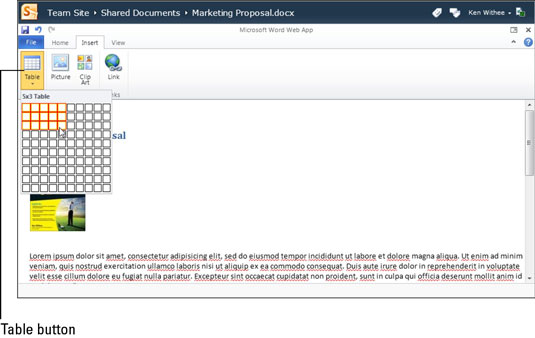
När tabellen har skapats kan du lägga till innehåll i cellerna i varje kolumn. Tabellen ger mycket flexibilitet i utseende och känsla och layout av innehållet i ditt Word-dokument.